Sådan bruges et Excel-regneark med et SMART Board
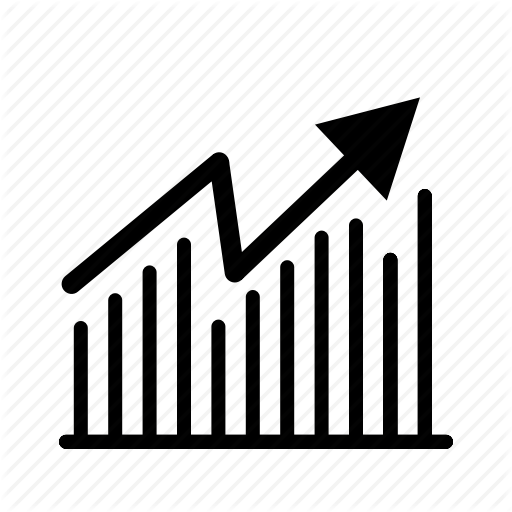
SMART Boards tilbyder mulighed for at interagere med en række forskellige softwareprogrammer, herunder Microsoft Excel. Mens du bruger Excel, kan du indtaste data direkte i celler, uanset hvor du skriver det på tavlen. Dette er gavnligt for dataindtastning i realtid under forretningsmøder og præsentationer. Det giver dig mulighed for at udføre de fleste af dine dataopgaver uden at skulle gå frem og tilbage mellem computeren og SMART Board.
1.
Åbn Microsoft Excel på computeren og udvide den til fuldskærmstilstand, så softwaren fylder hele SMART Board-skærmen.
2.
Brug SMART Board-værktøjslinjen til at vælge blækfarven. Klik på Pen-ikonet og vælg det farveblæk, du vil bruge. Den farve du vælger bestemmer den farve, der overføres til et Excel-projekt.
3.
Klik på "Vis", "Værktøjslinjer" og "SMART Aware Toolbar" i Excel. Dette viser tre muligheder i Excel: "Indsæt tegning, " "Konverter til tekst" og "Snapshot." Værktøjslinjen installeres automatisk, når du installerer dit SMART Board-software.
4.
Tryk på en celle i Excel for at fremhæve den.
5.
Tegn et nummer på skærmen med SMART pen.
6.
Tryk på ikonet "+ N". Dette konverterer nummeret og placerer det automatisk i cellen. Det håndtegnede nummer forsvinder fra skærmen. Gentag dette for så mange celler som nødvendigt.
7.
Tegn et billede eller skriv noter på skærmen med SMART pen. Tryk på "+ Marker" for automatisk at tilføje disse noter som et integreret billede i Excel-filen.
8.
Tryk på ikonet Kamera for automatisk at gemme et skærmbillede af tegninger og Excel-regnearket. Dette er ideelt for folk der har savnet mødet og giver dig mulighed for at genoptage højdepunkter senere.















